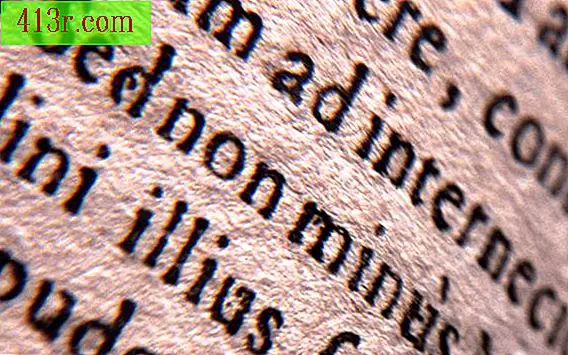Jak převést snímek na obrázek
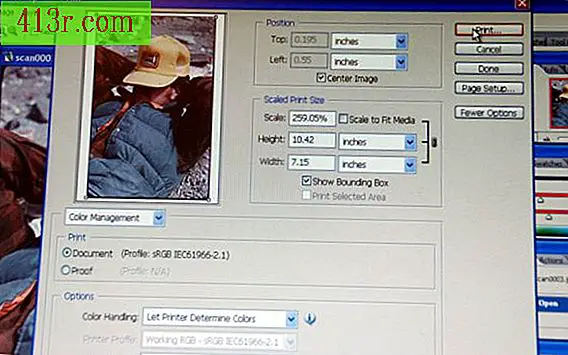
Vložení snímku
Krok 1
Otevřete víko skeneru a vložte snímek do slotu pro snímky a negativy. Snímač ve fotografii je navržen tímto způsobem, ačkoli některé skenery mají kluzné příslušenství pro skenování odděleně. Při vkládání sklíčidla bude strana skla na zadní části skluzu nebo na straně, která obvykle nemá na kartonovém rámu žádné písmo. Pokud vložíte obrázek v opačném směru, vytvoří se zrcadlový obraz. Například na snímku, který je naskenovaný na našem obrázku, je na čepici něco napsáno. Pokud otočíme snímek v opačném směru, konečný snímek bude mít baseballovou čepičku s obráceným psaním.
Krok 2
Zavřete víko skeneru a stiskněte tlačítko, které říká zařízení, které chcete skenovat, záporné nebo sklíčko. V skeneru na obrázku má toto tlačítko ikonu, která vypadá jako snímek a film.
Krok 3
Vyberte, zda chcete skenovat snímek v zobrazené nabídce. Také pokud skenujete obrázek nebo negativní, protože by to byla jiná volba.
Krok 4
Kliknutím na možnost zobrazíte náhled snímků před skenováním. Pokud má skener tuto možnost, zaškrtněte toto políčko, chcete-li v případě potřeby umístit limit skenování.
Krok 5
V případě potřeby vyměňte limit pro skenování. V okolí oblasti, která má být skenována, by neměly být žádné tečky. Chcete-li oblast zvětšit nebo zmenšit, natáhněte rohy směrem dovnitř nebo ven kurzorem.
Krok 6
Chcete-li pokračovat v skenování, klepněte na příkaz OK nebo Scan.
Krok 7
Vyberte, zda chcete skenovat další negativy nebo zastavit skenování. Váš nový digitální obrázek je uložen v souboru v počítači.
Krok 8
Otevřete digitální snímek v programu pro úpravu grafiky a vytiskněte obrázek.
Krok 9
Vyberte možnost náhledu tisku, pokud je k dispozici v programu pro úpravu grafiky. Na fotografii používáme Photoshop, což nám umožňuje vybrat velikost obrázku. Při tisku použijte papír s kvalitou fotografií pro dosažení lepších výsledků.